
用戶社區
WIN10系統下CH340如何安裝及使用教程
1、首先,通過瀏覽器下載CH340的usb驅動程序,下載好以后,點擊“SETUP.exe”選項,如圖所示;
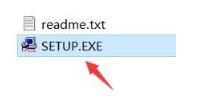
2、點擊后,跳出圖中界面,點擊“安裝”控件,如圖所示;
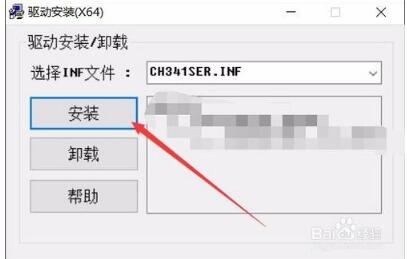
3、等待片刻,如果成功安裝會跳出圖中的界面,點擊確定,如圖所示;
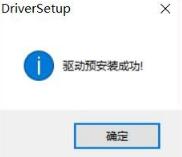
4、將我們的開發板接至電腦,如圖;

5、第一次接入,會顯示正在安裝,等待片刻后即可安裝完成,如圖所示;
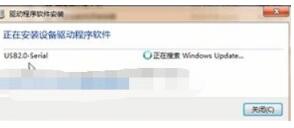
6、我們可以在“設備管理器”的端口選項中查看我們的usb如圖所示。
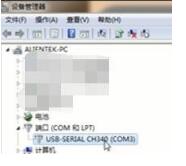
如何查看CH340驅動是否安裝成功?
1、將電腦通過USB線與單片機連接,確保單片機處于正常工作狀態。
2、選擇此電腦,右鍵單擊,選擇屬性
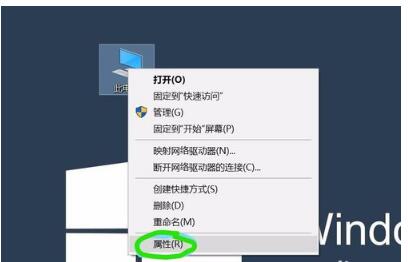
3、選擇設備管理器。
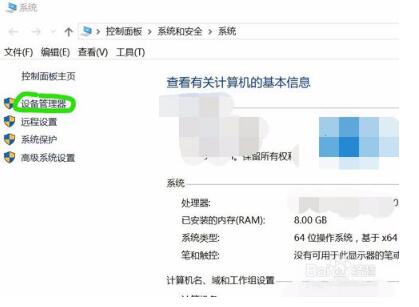
4、選擇端口(COM和LPT)
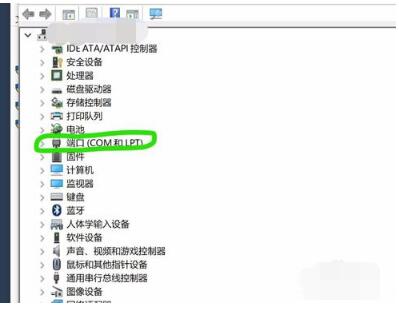
5、當看到USB-SERIAL CH340(COM3),證明CH340驅動已安裝成功。
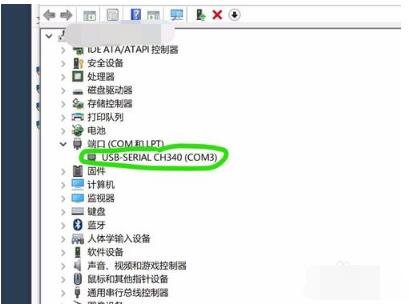
ch340驅動常見問題
CH340驅動安裝失敗怎么辦?
在實際操作過程之中我發現CH340驅動安裝失敗的原因有兩個,首先是在我們的win7操作系統之中存在以前安裝的驅動版本沒有卸載,其次就是CH340驅動版本的錯誤,這種串口信號轉化芯片也是有幾個類型,必須是尋找到和自己芯片一致類型的驅動程序才是可以正確的安裝驅動。
ch340驅動更新日志
將bug掃地出門進行到底
優化用戶反饋的問題,提升細節體驗
華軍小編推薦:
本站還為您準備了多款相關軟件如:佳能mf4400打印機驅動、奔圖p2506打印機驅動程序、富士施樂Fuji Xerox WorkCentre 7835驅動、佳能lbp2900打印機驅動、富士施樂P355d打印機驅動程序等等,您需要到華軍軟件園小編來滿足您!









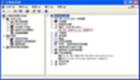









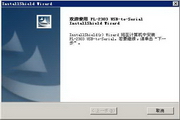
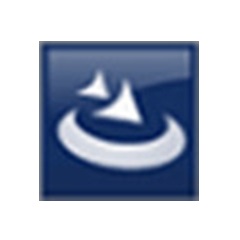
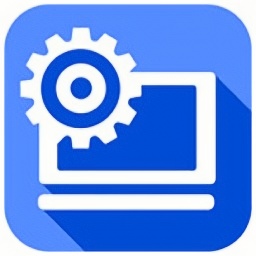




































您的評論需要經過審核才能顯示
有用
有用
有用